- Μέρος 1. Μεταφέρετε φωτογραφίες από Android σε Mac μέσω καλωδίου USB
- Μέρος 2. Μεταφέρετε φωτογραφίες από Android σε Mac με χώρο αποθήκευσης που βασίζεται σε σύννεφο
- Μέρος 3. Μεταφέρετε φωτογραφίες από το iPhone σε Mac με το FoneTrans για iOS
- Μέρος 4. Συχνές ερωτήσεις σχετικά με τη μεταφορά φωτογραφιών από Android σε Mac
Πώς να μεταφέρετε φωτογραφίες από Android σε Mac [Ασφαλείς Μέθοδοι Εκτέλεσης]
 αναρτήθηκε από Λίζα Οου / 20 Νοεμβρίου 2023 09:00
αναρτήθηκε από Λίζα Οου / 20 Νοεμβρίου 2023 09:00 Γεια σας παιδιά! Κάνουμε το σχολικό μας έργο στο σπίτι του φίλου μου. Τράβηξα φωτογραφίες για να προστεθούν στο βιντεοπροτζεκτ μας που θα υποβληθεί την επόμενη εβδομάδα. Χρησιμοποίησα το τηλέφωνό μου Android για τη λήψη εικόνων. Ωστόσο, πρέπει να τα μεταφέρω στο Mac του φίλου μου! Μπορώ να μεταφέρω φωτογραφίες από Android σε Mac; Οποιεσδήποτε προτάσεις από τα παιδιά σας θα εκτιμηθούν. Ευχαριστώ!
Αν το καλοσκεφτείτε, μεταφέροντας φωτογραφίες από 2 συσκευές που δεν έχουν τον ίδιο κατασκευαστή και λειτουργικό σύστημα. Μπορεί να αισθάνεστε ότι είναι δύσκολο. Αλλά δεν λειτουργεί έτσι. Η μεταφορά φωτογραφιών από το Android σε Mac είναι παιχνιδάκι! Για να το αποδείξετε αυτό, κάντε κύλιση προς τα κάτω και μάθετε τις μεθόδους για το πρόβλημα.
![Πώς να μεταφέρετε φωτογραφίες από Android σε Mac [Ασφαλείς Μέθοδοι Εκτέλεσης]](https://www.fonelab.com/images/ios-transfer/transfer-photos-from-android-to-mac/transfer-photos-from-android-to-mac.jpg)

Λίστα οδηγών
- Μέρος 1. Μεταφέρετε φωτογραφίες από Android σε Mac μέσω καλωδίου USB
- Μέρος 2. Μεταφέρετε φωτογραφίες από Android σε Mac με χώρο αποθήκευσης που βασίζεται σε σύννεφο
- Μέρος 3. Μεταφέρετε φωτογραφίες από το iPhone σε Mac με το FoneTrans για iOS
- Μέρος 4. Συχνές ερωτήσεις σχετικά με τη μεταφορά φωτογραφιών από Android σε Mac
Μέρος 1. Μεταφέρετε φωτογραφίες από Android σε Mac μέσω καλωδίου USB
Η μεταφορά φωτογραφιών από Android σε Mac μπορεί να πραγματοποιηθεί ασύρματα ή χρησιμοποιώντας καλώδιο USB. Αυτή η ενότητα αφορά τη μεταφορά των εικόνων σας από το Android σε Mac ασύρματα. Εάν θέλετε μια ασύρματη διαδικασία, προχωρήστε στην επόμενη.
Τέλος πάντων, βεβαιωθείτε ότι το καλώδιο USB σας είναι συμβατό και με τις δύο συσκευές. Κάντε κύλιση παρακάτω για να μάθετε τη διαδικασία, μιμούμενοι τα παρακάτω λεπτομερή βήματα. Προχώρα.
Βήμα 1Κλείστε όλα τα προγράμματα και τις εφαρμογές τόσο σε Android όσο και σε Mac. Μετά από αυτό, πάρτε το καλώδιο USB που θα χρησιμοποιήσετε για να τα συνδέσετε. Συνδέστε το και θα εμφανιστεί ένα παράθυρο διαλόγου ειδοποίησης στο τηλέφωνό σας Android.

Βήμα 2Σύρετε προς τα κάτω τη γραμμή ειδοποιήσεων του τηλεφώνου και πατήστε το USB Φόρτιση αυτής της συσκευής κουμπί για επέκταση. Αργότερα, επιλέξτε το Μεταφορά φωτογραφιών (PTP) κουμπί στις επιλογές στην οθόνη.
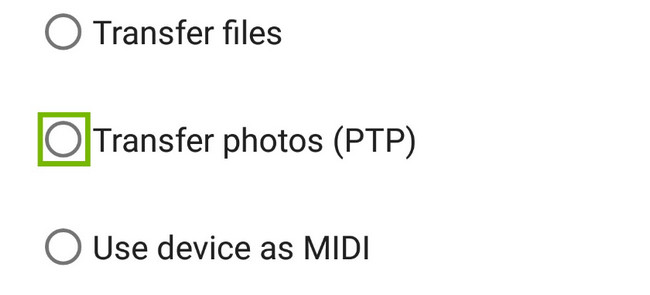
Βήμα 3Σε Mac, αποκτήστε πρόσβαση Προβολέας θέατρου χαρακτηριστικό και αναζήτηση για το Σύλληψη εικόνας. Τα αποτελέσματα θα εμφανιστούν στην οθόνη του Mac σας. Επιλέξτε το πρώτο. Αργότερα, επιλέξτε το όνομα του τηλεφώνου Android στην αριστερή πλευρά της κύριας διεπαφής. Οι εικόνες και τα βίντεο θα εμφανίζονται στα δεξιά. Αργότερα, κάντε κλικ στο Εισαγωγή σε κουμπί στο κάτω μέρος και επιλέξτε τη διαδρομή προορισμού τους.
Βήμα 4Επιλέξτε τις φωτογραφίες που θα μεταφέρετε σε Mac. Μετά από αυτό, κάντε κλικ στο εισαγωγή κουμπί στην κάτω δεξιά γωνία. Εάν θέλετε να μετακινήσετε όλες τις εικόνες στο Mac σας, κάντε κλικ στο Εισαγωγή όλων κουμπί.
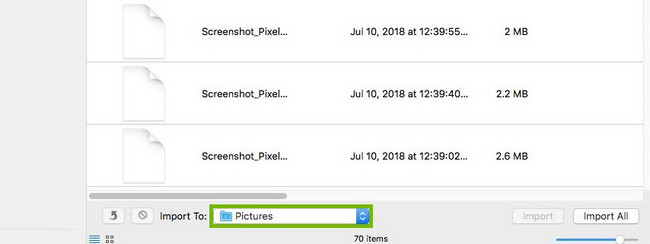
Μέρος 2. Μεταφέρετε φωτογραφίες από Android σε Mac με χώρο αποθήκευσης που βασίζεται σε σύννεφο
Δεδομένου ότι το Android και το Mac έχουν διαφορετικά λειτουργικά συστήματα, δεν υπάρχει τέτοια επιλογή για τα ενσωματωμένα εργαλεία τους για τη μεταφορά φωτογραφιών. Εάν ναι, γιατί να μην χρησιμοποιήσετε τον αποθηκευτικό χώρο που βασίζεται σε σύννεφο των Android και Mac σας που είναι προσβάσιμοι σε αυτά; Γνωρίστε τον χώρο αποθήκευσης αντιγράφων ασφαλείας που μπορείτε να χρησιμοποιήσετε παρακάτω.
Τρόπος 1. iCloud
Το iCloud είναι ο πιο χρησιμοποιούμενος χώρος αποθήκευσης που βασίζεται σε cloud σε συσκευές Apple. Στην πραγματικότητα, είναι ενσωματωμένο στα συστήματά τους και χρησιμοποιείται για τη δημιουργία αντιγράφων ασφαλείας των δεδομένων τους. Το iCloud μπορεί να δημιουργήσει αντίγραφα ασφαλείας φωτογραφιών, βίντεο, εγγράφων και πολλά άλλα. Το καλό με αυτό είναι ότι είναι διαθέσιμο και σε Android με πρόσβαση στο διαδίκτυο. Επιπλέον, μπορείτε να χρησιμοποιήσετε τον αποθηκευτικό χώρο που βασίζεται σε σύννεφο για να μεταφέρετε φωτογραφίες από Android σε Mac και αντίστροφα. Δείτε τα αναλυτικά βήματα παρακάτω πώς. Προχώρα.
Βήμα 1Στο τηλέφωνό σας Android, εκκινήστε το πρόγραμμα περιήγησης ιστού που θέλετε. Μετά από αυτό, πατήστε τη γραμμή αναζήτησης και πληκτρολογήστε τον ιστότοπο icloud.com. Αργότερα, συνδεθείτε με τα διαπιστευτήριά σας για να συνδεθείτε στον λογαριασμό. Μετά από αυτό, πατήστε το Προφίλ ⬇️ κουμπί στην επάνω δεξιά γωνία της κύριας διεπαφής του τηλεφώνου. Επιλέξτε το Εικονίδιο μονάδας δίσκου Μετά.
Βήμα 2Αγγίξτε το εικονίδιο σύννεφο στο επάνω κέντρο και ανεβάστε τις φωτογραφίες από το τηλέφωνό σας Android. Θα τα δείτε στη συνέχεια στην ενότητα Σήμερα. Στο Mac σας, κάντε την ίδια διαδικασία. Ανοίξτε το πρόγραμμα περιήγησης ιστού που χρησιμοποιείτε και αναζητήστε τον ιστότοπο iCloud. Μετά από αυτό, συνδεθείτε με τα διαπιστευτήριά σας για πρόσβαση στον λογαριασμό. Αργότερα, κάντε κλικ στο κίνησης και επιλέξτε τις φωτογραφίες που θέλετε να μεταφέρετε.
Βήμα 3Κάντε κλικ στο Τρεις κουκκίδες εικονίδιο στα δεξιά. Θα εμφανιστούν οι επιλογές. Επιλέξτε το Λήψη αντιγράφου κουμπί. Το Mac σας θα αρχίσει να κατεβάζει τις φωτογραφίες στο Mac σας.
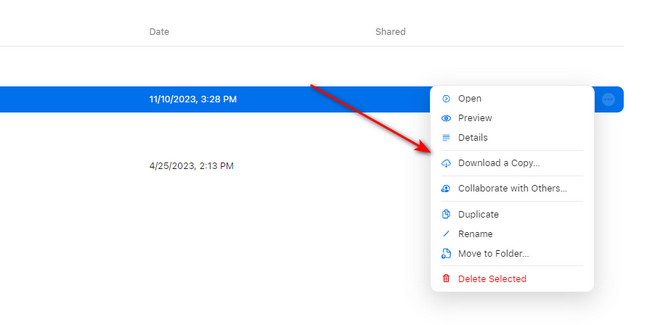
Τρόπος 2. Google Drive
Για τους χρήστες Android, το Google Drive είναι ο πιο χρησιμοποιούμενος χώρος αποθήκευσης αντιγράφων ασφαλείας. Γιατί να μην το δοκιμάσετε για να μεταφέρετε φωτογραφίες από Android και Mac; Ωστόσο, το Chrome πρέπει να υπάρχει πρώτα στο Mac σας. Τέλος πάντων, δείτε τις αναλυτικές οδηγίες παρακάτω. Προχώρα.
Μεταβείτε στο εικονίδιο Google Drive στο τηλέφωνό σας Android. Μετά από αυτό, επιλέξτε το Μεταφόρτωση κουμπί και εισαγάγετε τις φωτογραφίες στις οποίες θέλετε να αποκτήσετε πρόσβαση στο Mac. Αργότερα, εκκινήστε το Google Chrome στο Mac σας και συνδεθείτε στον Λογαριασμό Google που χρησιμοποιείτε στο τηλέφωνό σας Android. Μεταβείτε στο Google Drive και κάντε κλικ στο Τρεις κουκκίδες εικονίδιο των αρχείων. Επιλέξτε το Λήψη κουμπί μετά.
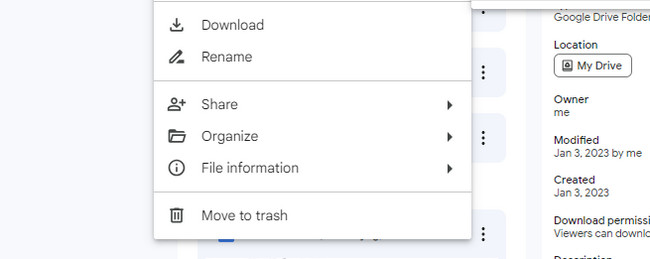
Μέρος 3. Μεταφέρετε φωτογραφίες από το iPhone σε Mac με το FoneTrans για iOS
Τι γίνεται αν θέλετε να μεταφέρετε φωτογραφίες από iPhone σε Mac; Εδώ είναι μια συμβουλή μπόνους! Μπορείς να χρησιμοποιήσεις Mac FoneTrans για iOS γι'αυτό. Υποστηρίζει φωτογραφίες, βίντεο, μηνύματα, επαφές και περισσότερους τύπους δεδομένων. Ένα άλλο καλό με αυτό το εργαλείο είναι ότι δεν αποθηκεύει ή τροποποιεί τα δεδομένα σας πριν και μετά τη διαδικασία. Τώρα, δείτε πώς λειτουργεί παρακάτω διαβάζοντας τις οδηγίες του.
Με το FoneTrans για iOS, θα απολαύσετε την ελευθερία να μεταφέρετε τα δεδομένα σας από το iPhone στον υπολογιστή. Δεν μπορείτε να μεταφέρετε μόνο μηνύματα κειμένου iPhone στον υπολογιστή, αλλά και φωτογραφίες, βίντεο και επαφές μπορούν εύκολα να μεταφερθούν στον υπολογιστή σας.
- Μεταφέρετε φωτογραφίες, βίντεο, επαφές, WhatsApp και περισσότερα δεδομένα με ευκολία.
- Προεπισκόπηση δεδομένων πριν από τη μεταφορά.
- iPhone, iPad και iPod touch είναι διαθέσιμα.
Βήμα 1Κατεβάστε το εργαλείο κάνοντας τικ Δωρεάν κατέβασμα κουμπί. Μετά από αυτό, ρυθμίστε το λογισμικό και εκκινήστε το.

Βήμα 2Συνδέστε το iPhone σας στον υπολογιστή. Μετά από αυτό, θα δείτε το όνομα του iPhone σας στην οθόνη λογισμικού εάν είναι επιτυχές.
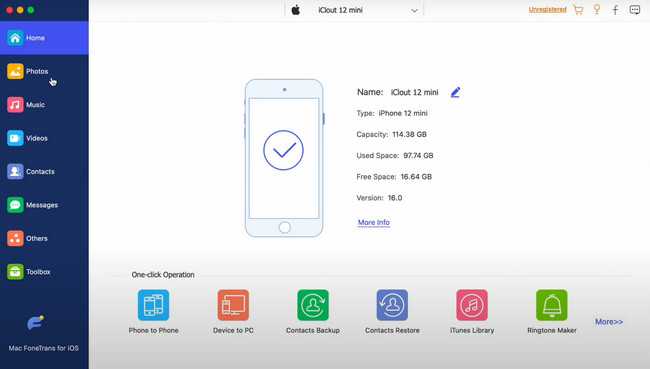
Βήμα 3Κάντε κλικ στο Φωτογραφίες κουμπί στην αριστερή πλευρά της κύριας διεπαφής. Αργότερα, κάντε κλικ στο Εικονίδιο υπολογιστή στο επάνω μέρος για να μεταφέρετε τις φωτογραφίες στο Mac σας. Επιλέξτε μια διαδρομή προορισμού για αυτούς στη συνέχεια και αποθηκεύστε τα.
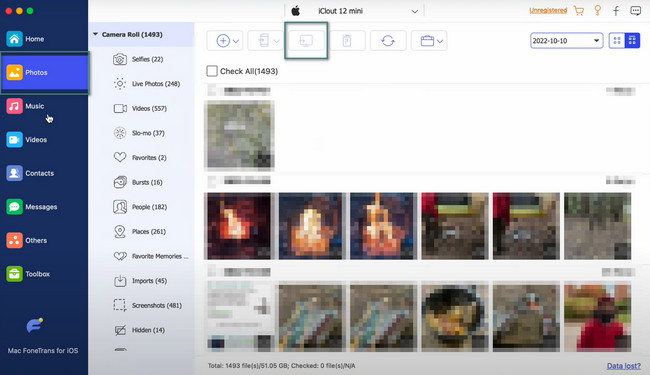
Με το FoneTrans για iOS, θα απολαύσετε την ελευθερία να μεταφέρετε τα δεδομένα σας από το iPhone στον υπολογιστή. Δεν μπορείτε να μεταφέρετε μόνο μηνύματα κειμένου iPhone στον υπολογιστή, αλλά και φωτογραφίες, βίντεο και επαφές μπορούν εύκολα να μεταφερθούν στον υπολογιστή σας.
- Μεταφέρετε φωτογραφίες, βίντεο, επαφές, WhatsApp και περισσότερα δεδομένα με ευκολία.
- Προεπισκόπηση δεδομένων πριν από τη μεταφορά.
- iPhone, iPad και iPod touch είναι διαθέσιμα.
Μέρος 4. Συχνές ερωτήσεις σχετικά με τη μεταφορά φωτογραφιών από Android σε Mac
1. Γιατί δεν μπορώ να μεταφέρω φωτογραφίες από Android σε Mac;
Όταν δεν μπορείτε να μεταφέρετε φωτογραφίες από Android σε Mac. Αν ναι, δοκιμάστε να συνδέσετε το καλώδιο USB στο άλλο. Επίσης, υπάρχει πιθανότητα να σπάσει ή να δυσλειτουργεί το καλώδιο USB. Τέλος, είναι πιθανό να μην είναι ενεργοποιημένη η άδεια από το Android. Αν ναι, βάλτε το μέσα Μεταφορά φωτογραφιών (PTP) τρόπος.
2. Μπορώ να κάνω AirDrop από Android σε Mac;
Όχι. Δεν μπορείτε να κάνετε AirDrop αρχεία από Android σε Mac. Ο λόγος είναι ότι το AirDrop δεν υποστηρίζει τηλέφωνα Android. Είναι αποκλειστικά μόνο για συσκευές Apple. Περιλαμβάνει iPhone, Mac, iPad κ.λπ.
Μεταφέρατε ήδη τις φωτογραφίες από Android σε Mac; Αυτό είναι καλό! Παρακαλώ μην ξεχάσετε να λάβετε υπόψη Mac FoneTrans για iOS εάν θέλετε να μεταφέρετε δεδομένα από το iPhone σε Mac–και το αντίστροφο. Εάν έχετε περισσότερες ερωτήσεις, ενημερώστε μας. Ευχαριστώ!
Με το FoneTrans για iOS, θα απολαύσετε την ελευθερία να μεταφέρετε τα δεδομένα σας από το iPhone στον υπολογιστή. Δεν μπορείτε να μεταφέρετε μόνο μηνύματα κειμένου iPhone στον υπολογιστή, αλλά και φωτογραφίες, βίντεο και επαφές μπορούν εύκολα να μεταφερθούν στον υπολογιστή σας.
- Μεταφέρετε φωτογραφίες, βίντεο, επαφές, WhatsApp και περισσότερα δεδομένα με ευκολία.
- Προεπισκόπηση δεδομένων πριν από τη μεταφορά.
- iPhone, iPad και iPod touch είναι διαθέσιμα.
